- 公開日:
Windows 10のメモリを解放する方法
本記事では、Windows 10のメモリを解放する方法について解説します。
メモリとはデータやプログラムを実行するために必要な部品で、一時的な記憶領域です。PCの動作が重くなったときにメモリを解放することで、快適な状態に戻すことができます。
Windows 10のメモリを解放する方法
Windows 10のメモリを解放する方法については、下記記事の「メモリのクリーンアップ」セクションをご参照ください。
メモリ解放をコマンドで行う
ここでは、Resource Kit Toolsを使用し、メモリ解放をコマンドで行う方法について解説します。
「Windows 10のメモリを解放する方法」セクションをご参照いただき、Resource Kit Toolsのインストールとセットアップを行ってください。
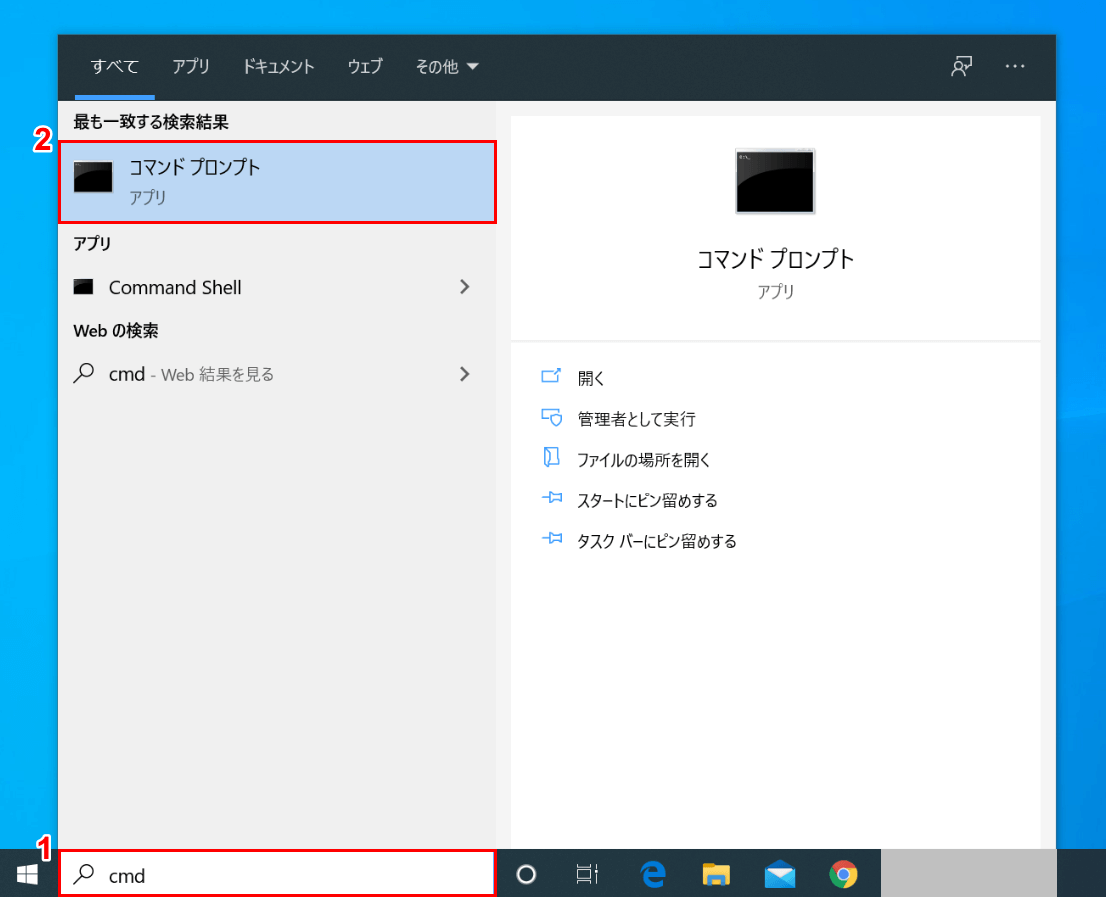
Windows 10を開きます。
①『「検索ボックス」へ「cmd」』と入力し、②【コマンドプロンプト】を選択します。
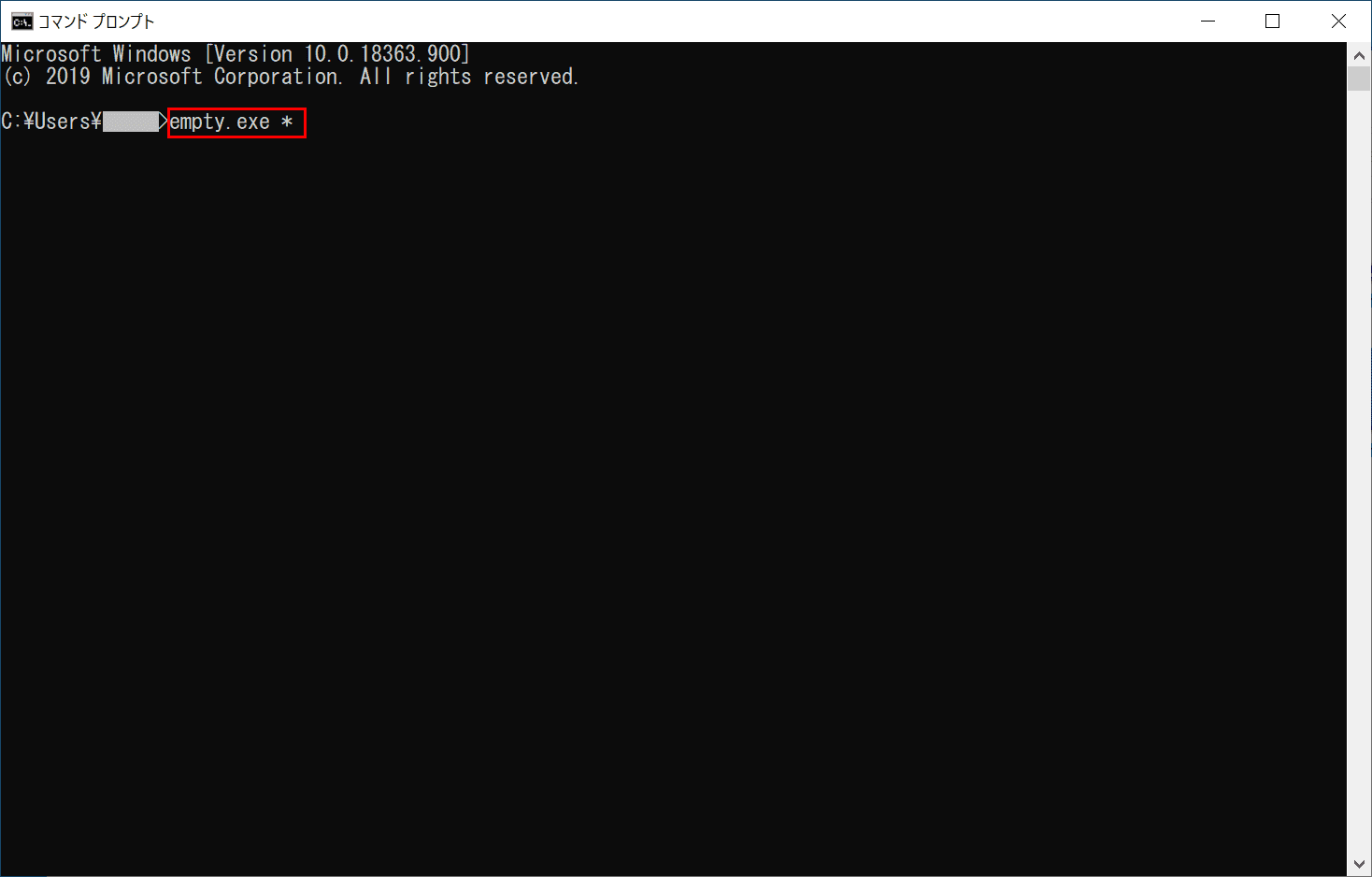
「コマンドプロンプト」が起動します。『empty.exe *』と入力し、Enterを押します。
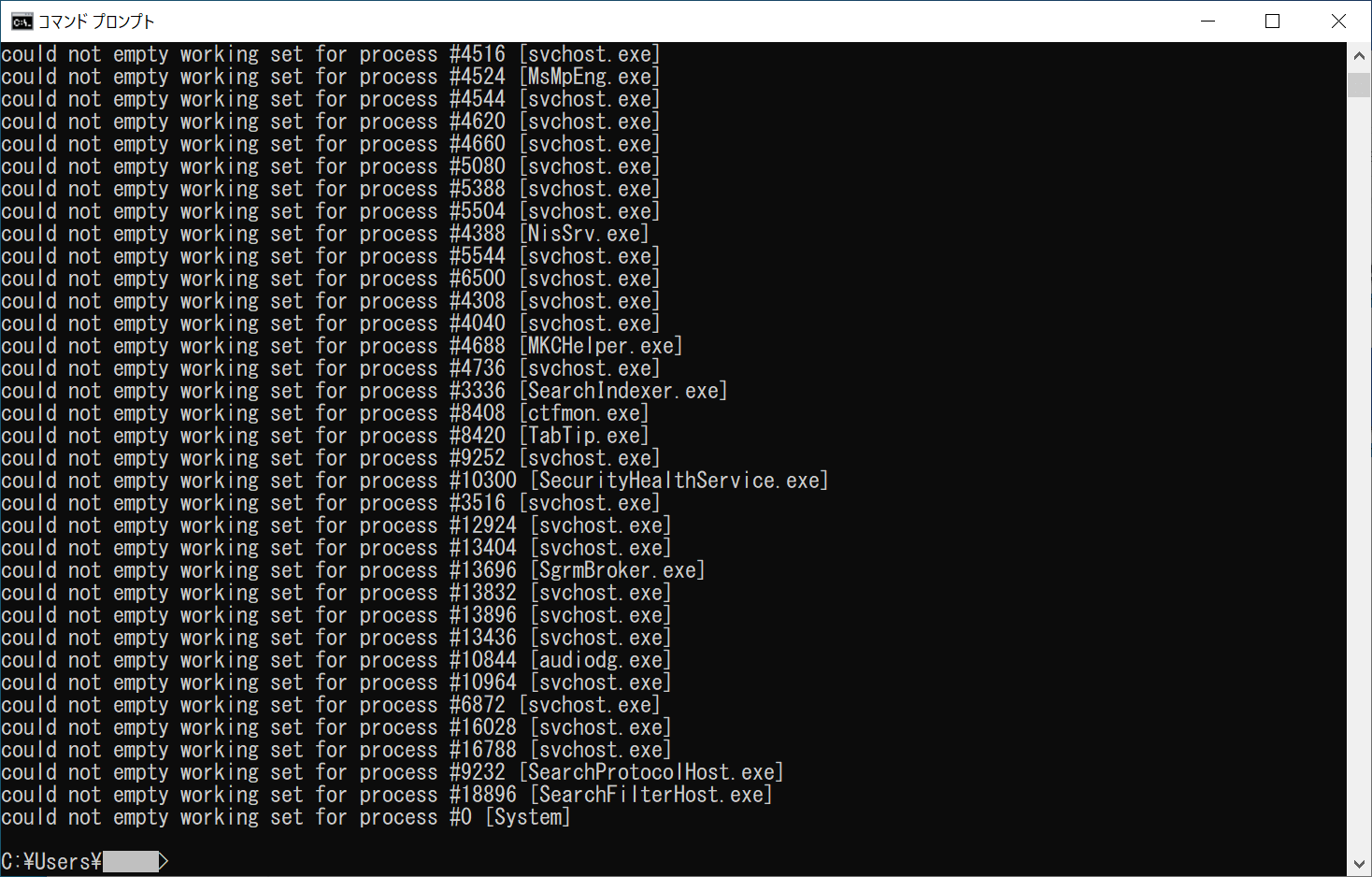
コマンドによるメモリ解放が完了しました。
メモリ解放ソフトについて
ここでは、フリーソフトのメモリ解放ソフトをご紹介いたします。
めもりーくりーなー

めもりーくりーなーは、メモリとCPU使用率をデスクトップに表示し、確保するメモリの量とメモリの解放時間を分単位で設定できます。
Reduce Memor

Reduce Memorは、シンプルなメモリ解放ツールでインストール不要で使用できます。
Wise Memory Optimizer

Wise Memory Optimizerは、タスクトレイに常駐させておくことで一定間隔でメモリを解放してくれる最適化ソフトです。
